Probabil că citiți acest articol pentru că ați observat că moe.exe rulează în Task Manager și vă întrebați de ce folosește memoria și timpul procesorului. Nu rulați programul numit Moe, deci de unde provine acest proces și ce face rulează pe computerul dvs.?
Deci ce este?
Fără griji! Moe.exe nu este numele unui software rău intenționat care vă infectează sistemul. Moe.exe (Mesh Operating Environment) este motorul principal de sincronizare pentru noul Windows Live Sync Beta, precum și pentru vechiul Live Mesh. Noul Live Sync se bazează pe tehnologia Mesh și include în continuare același motor de sincronizare. Acest lucru vă permite să sincronizați folderele între computerele dvs. și stocarea online la SkyDrive. Chiar dacă nu utilizați Live Sync, este posibil să îl aveți instalat dacă ați instalat noua versiune beta Windows Live Essentials.
Este posibil să observați că consumă o cantitate echitabilă de resurse CPU în timp ce sincronizează fișierele sau verifică modificările. Din păcate, Live Sync în prezent necesită puține resurse; sperăm că performanța va fi îmbunătățită înainte de lansarea finală.
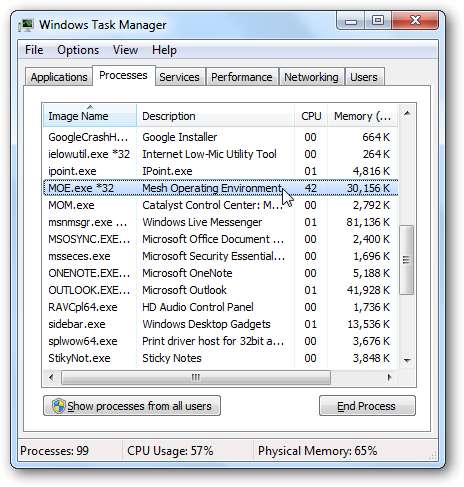
Este posibil să observați alte procese legate de sincronizarea live. Acestea includ WLSync.exe, care este interfața cu utilizatorul pentru Live Sync și WLRemoteClient.exe, care vor rula dacă sunteți conectat la un computer la distanță prin Live Sync.
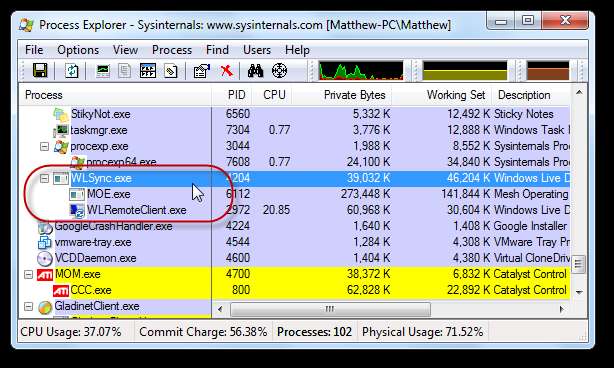
Închideți sincronizarea live
Pentru a vă asigura că fișierele rămân sincronizate ori de câte ori există modificări, moe.exe rulează automat la pornire. Dacă trebuie să eliberați resursele sistemului, puteți ieși din Live Sync din tavă. Faceți clic dreapta pe pictogramă și selectați Exit.
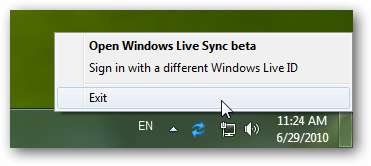
Selectați Închideți sincronizarea la prompt. Aceasta va părăsi WLSync.exe, moe.exe și orice alte procese conexe.
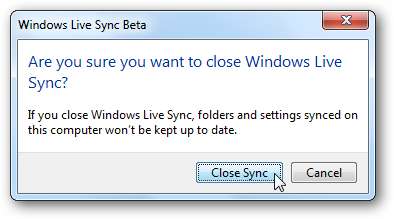
Puteți rula Live Sync normal ca mai târziu dacă trebuie să sincronizați din nou fișierele.
Ucideți procesele direct
Dacă în schimb încercați să distrugeți procesul moe.exe direct în Task Manager, acesta va fi repornit automat de WLSync.exe. În general, ieșirea din acesta ca mai sus este cea mai bună modalitate, dar dacă procesul nu răspunde, ucideți mai întâi WLSync.exe, apoi ucideți moe.exe
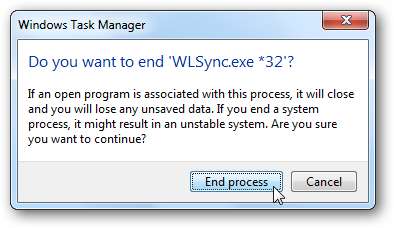
Păstrați Moe.exe să ruleze automat
După cum sa menționat anterior, Live Sync va rula automat atunci când porniți computerul. Dacă preferați să îl rulați numai manual, îl puteți elimina de la pornire și apoi lansați programul atunci când trebuie să sincronizați fișiere.
Lansa
msconfig.exe
din căutarea meniului Start sau din comanda Run, selectați
Lansare
și deselectați caseta de lângă
Dispozitive Windows Live
, apoi faceți clic pe OK pentru a salva modificările.
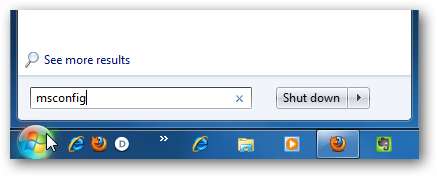
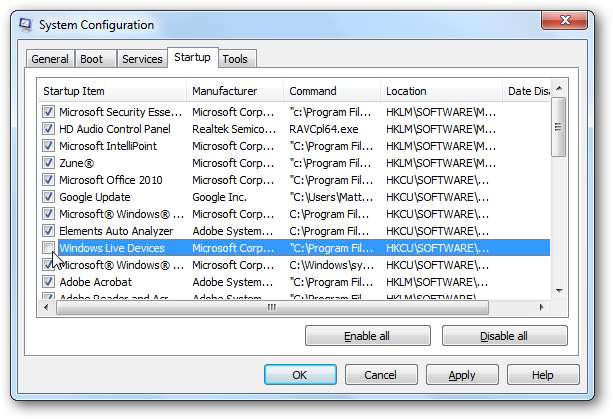
Este posibil să vi se solicite să reporniți computerul pentru a aplica modificările, dar puteți reporni mai târziu. În orice sens, Live Sync va rula acum numai când îl lansați direct.

Eliminați Live Sync și moe.exe
Dacă nu utilizați Live Sync și preferați să îl dezinstalați, deschideți Adăugare / Eliminare programe din Panoul de control, selectați Windows Live Essentials Beta, apoi faceți clic pe Dezinstalare / Modificare .
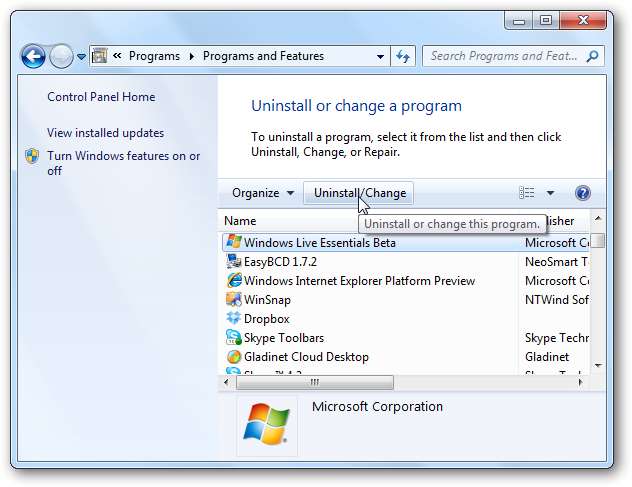
Clic Eliminați unul sau mai multe programe Windows Live în fereastra Dezinstalare.
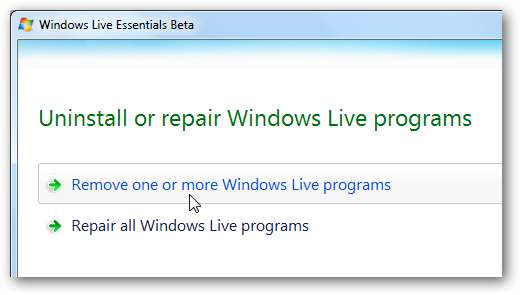
Bifați caseta de lângă Sincronizare, apoi faceți clic pe Dezinstalați caseta din partea de jos. Aceasta va elimina complet Live Sync, împreună cu procesele sale conexe, cum ar fi moe.exe.
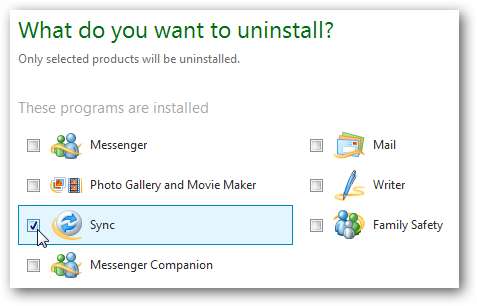
Însă, am considerat că Live Sync este un instrument util, așa că poate doriți să încercați și să vedeți dacă vă place mai întâi. Pentru mai multe informații despre sincronizarea live și ce face, consultați articolul nostru despre cum să sincronizați fișiere între computere și SkyDrive cu Live Sync Beta .







